Si vous avez décidé de désinstaller Eclipse Oxygen de votre PC Windows, il existe plusieurs méthodes pour le faire. Dans cet article, nous allons vous montrer les étapes à suivre pour désinstaller complètement Eclipse Oxygen IDE de votre PC Windows.
| Norton™ 360 Premium 2022 10 Appareils -1 An d’Abonnement Secure VPN – Password Manager – Dark web monitoring | ||
 | 20,99€ |  |
Quatre méthodes pour désinstaller Eclipse Oxygen sur un PC Windows
La première méthode consiste à supprimer le répertoire d’installation d’Eclipse Oxygen . Pour ce faire, vous devez d’abord fermer Eclipse Oxygen s’il est en cours d’exécution. Ensuite, se présenter au répertoire d’installation d’Eclipse Oxygen. Par défaut, il est installé dans le dossier “Program Files ” de votre disque dur. Cliquez avec le bouton droit de la souris sur le dossier Eclipse Oxygen et sélectionnez ” Supprimer “. Confirmez la suppression en cliquant sur « Oui ».
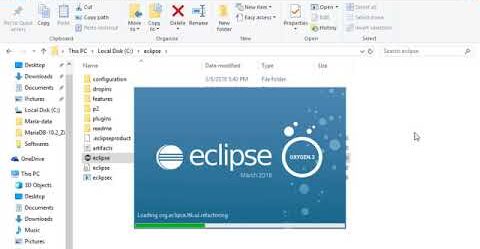
La deuxième méthode consiste à utiliser le panneau de configuration de Windows pour désinstaller Eclipse Oxygen. Pour ce faire, affichez le panneau de configuration de Windows et sélectionnez “Programmes et fonctionnalités”. Recherchez Eclipse Oxygen dans la liste des programmes installés, cliquez dessus avec le bouton droit de la souris et sélectionnez “Désinstaller”. Suivez les instructions à l’écran pour désinstaller Eclipse Oxygen.
La troisième méthode consiste à utiliser un logiciel de désinstallation tiers. Il existe plusieurs logiciels de désinstallation tiers disponibles sur Internet qui peuvent vous aider à désinstaller complètement Eclipse Oxygen de votre PC Windows. Recherchez un logiciel de désinstallation tiers fiable et téléchargez-le sur votre PC. Suivez les instructions à l’écran pour désinstaller Eclipse Oxygen.
Enfin, après avoir désinstallé Eclipse Oxygen, vous pouvez également supprimer les fichiers et dossiers restants. Pour ce faire, ouvrir à votre dossier utilisateur et supprimer le dossier “.eclipse” et le dossier “.p2”. Vous pouvez également supprimer le raccourci Eclipse Oxygène dans le menu Démarrer.
En suivant ces étapes, vous pouvez désinstaller complètement Eclipse Oxygen de votre PC Windows.

Désinstaller Eclipse Oxygen et s’assurer qu’il est correctement désinstallé
Étape 1 : Ouvrez l’emplacement du raccourci Eclipse
Pour commencer le processus de désinstallation, commencez par rechercher “Eclipse” dans le menu Démarrer de Windows. Une fois que vous avez localisé le raccourci, cliquez dessus avec le bouton droit de la souris et sélectionnez “Ouvrir l’emplacement du fichier”.
Étape 2 : Ouvrez le répertoire d’installation d’Eclipse
Après avoir cliqué sur “Ouvrir l’emplacement du fichier”, vous serez redirigé vers l’emplacement où le raccourci “Eclipse” est placé. Pour afficher le dossier d’installation d’Eclipse, cliquez à nouveau avec le bouton droit sur le raccourci Eclipse et sélectionnez “Ouvrir l’emplacement du fichier” dans le menu contextuel affiché.
Cela ouvrira le répertoire d’installation d’Eclipse, qui se trouve généralement dans le répertoire “C:\Users<username>\eclipse\oxygen” par défaut.
Étape 3 : Supprimez le dossier d’installation et les raccourcis Eclipse
Pour supprimer le dossier d’installation et le raccourci Eclipse, sélectionnez le dossier et appuyez sur la touche “supprimer” ou “del”. Cela supprimera à la fois le dossier d’installation et le raccourci Eclipse.
Étape 4 : Supprimez le répertoire « .p2 »
Ensuite, pour supprimer complètement Eclipse de votre système, vous devrez supprimer le répertoire du pool Eclipse “.p2”. Ce répertoire gère le cache, les fichiers et les paramètres d’Eclipse. Pour supprimer ce répertoire, accédez à votre répertoire utilisateur, qui se trouve généralement dans « C:\Users<nom-utilisateur> ». Ici, vous verrez le répertoire “.p2”. Sélectionnez-le simplement et appuyez sur la touche “supprimer” ou “del” pour le supprimer.
Étape 5 : Vérification de la bonne suppression d’Eclipse Oxygen
Pour confirmer que vous avez correctement désinstallé Eclipse Oxygen de votre PC, consultez le menu Démarrer de Windows. Si vous ne trouvez plus Eclipse dans le menu, vous l’avez désinstallé avec succès.
Découvrez également :
- Les 10 meilleurs langages de programmation de 2023
- Les Meilleurs Ordinateurs Portables pour la Programmation
